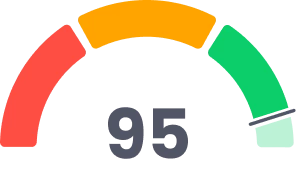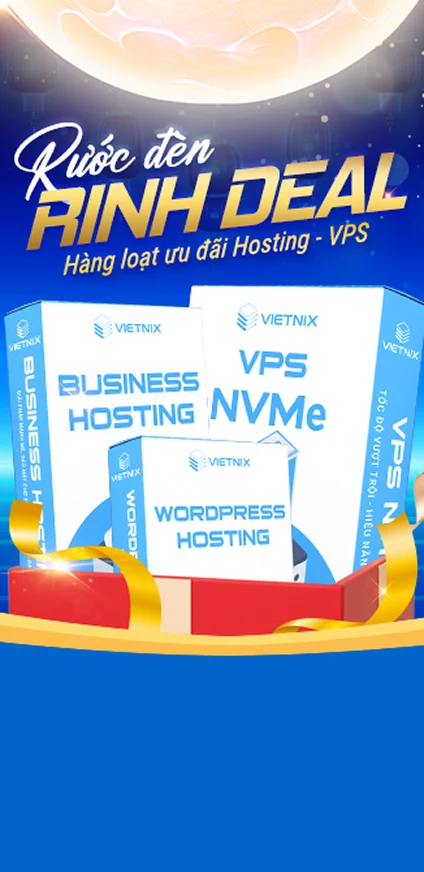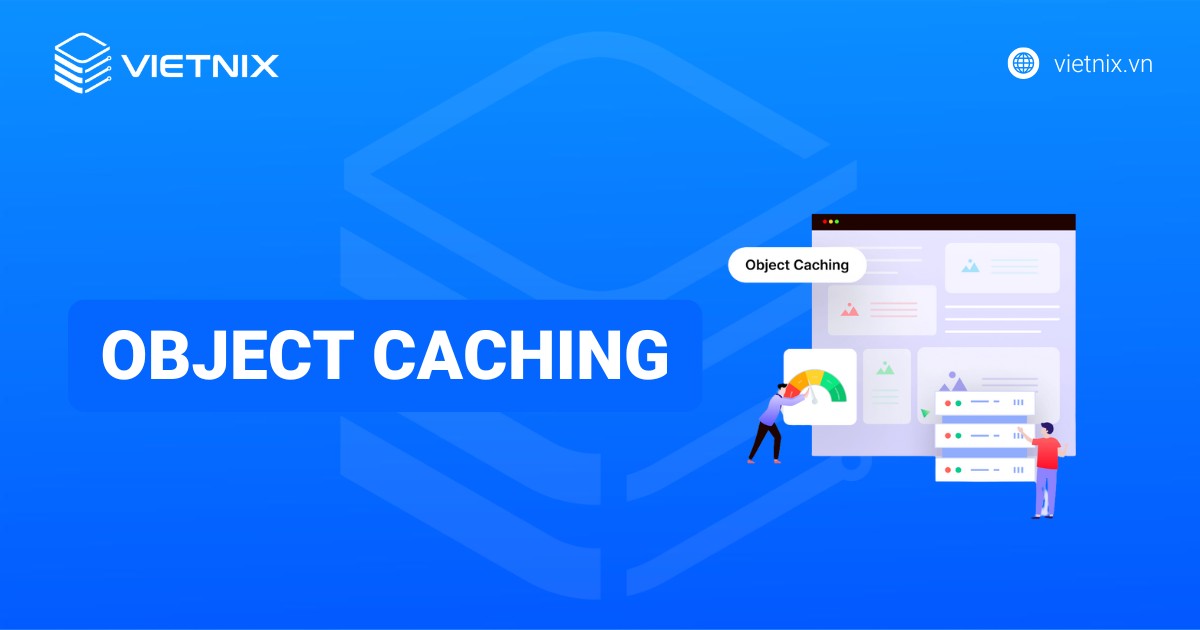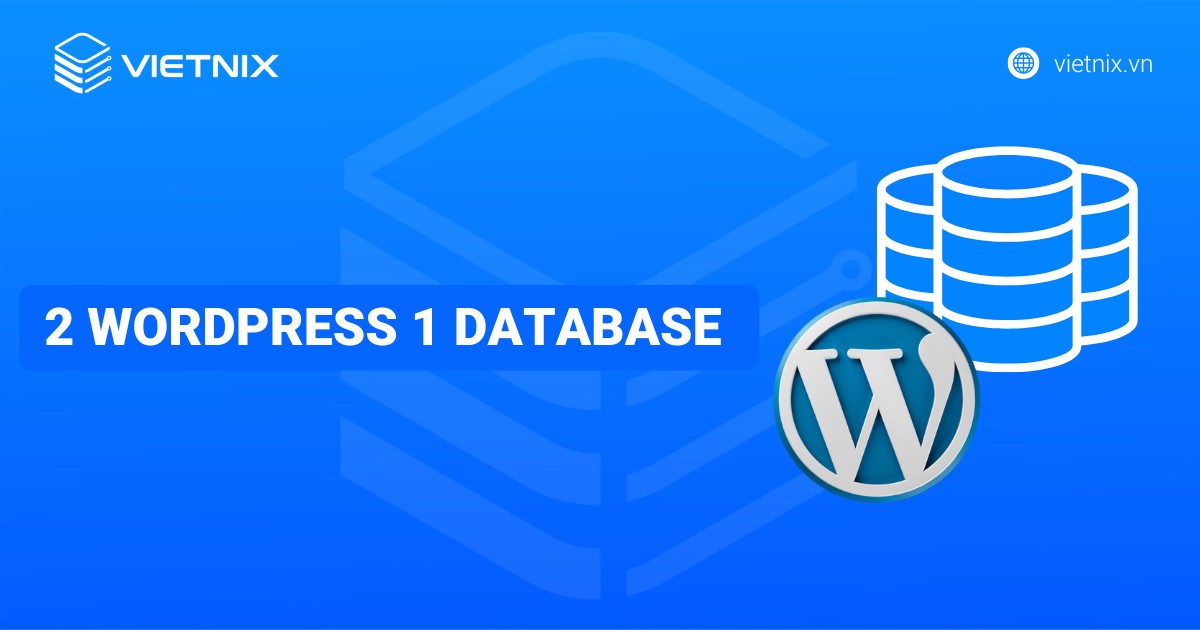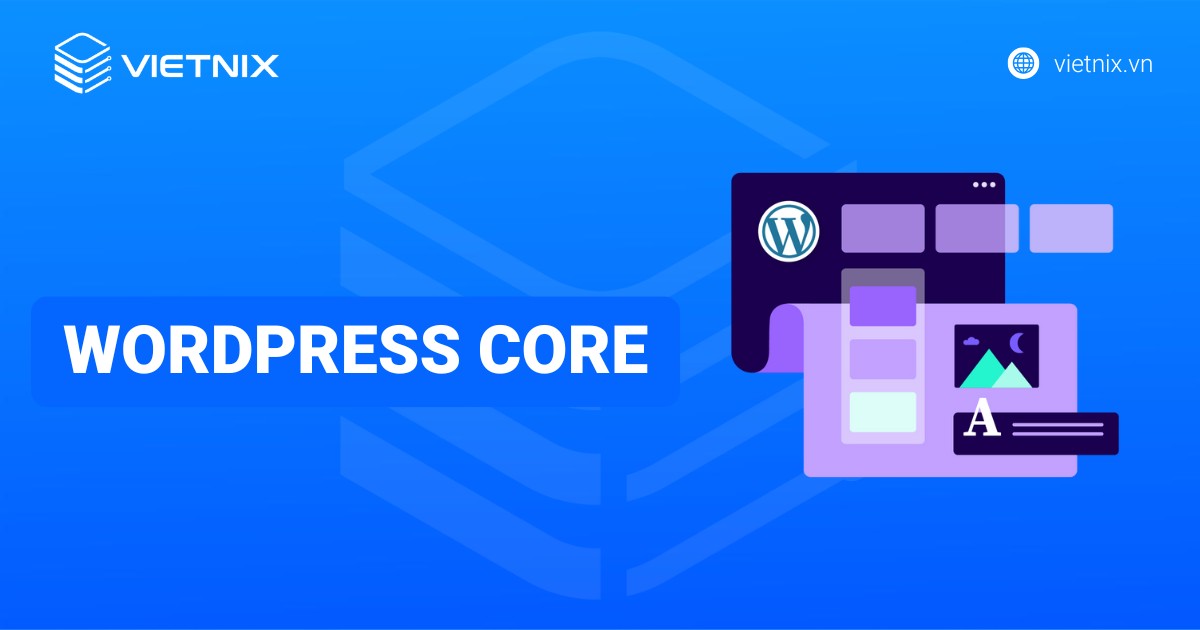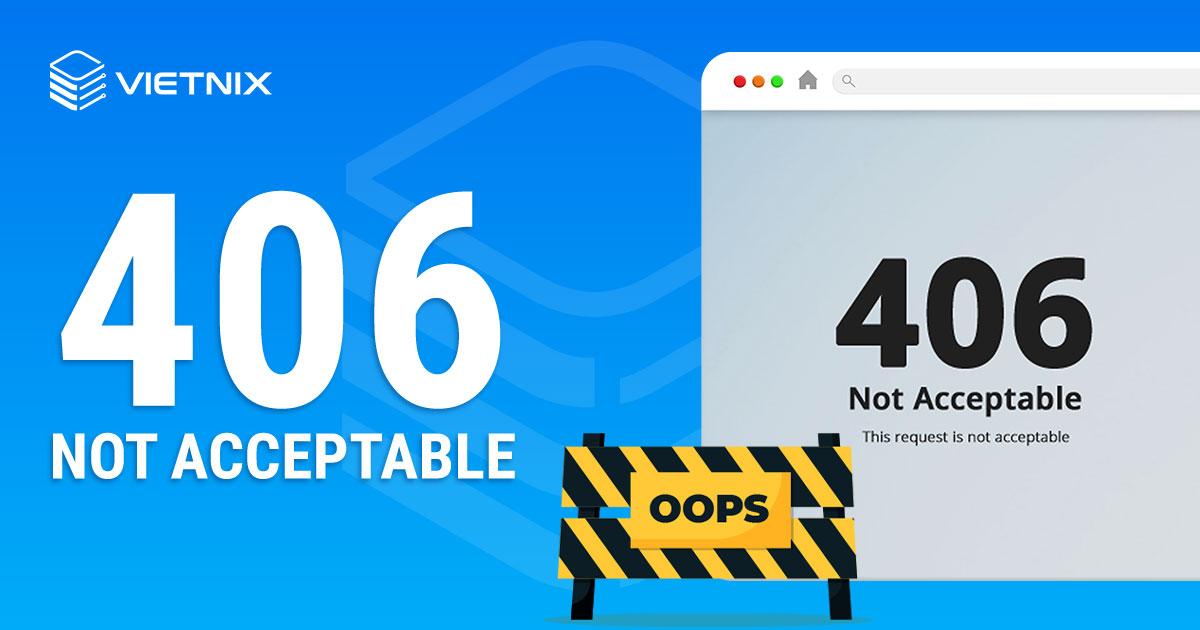Khi sử dụng theme WordPress mà bạn không muốn public tên theme đã cài đặt để tăng tính cá nhân hóa. Thì bài viết dưới đây, Vietnix sẽ hướng dẫn bạn đổi tên theme WordPress nhanh chóng cho website.
Vì sao cần đổi tên theme WordPress?
Một số ưu nhược điểm của việc đổi tên theme WordPress mà bạn cần phải nắm được, Vietnix sẽ tóm tắt ngắn gọn trong bảng so sánh dưới đây:
| Ưu điểm | Nhược điểm |
|---|---|
| Phòng tránh bị người khác sao chép giao diện website | Chỉnh sửa file style.css khó khăn |
| Giảm thiểu nguy cơ tấn công website | Mất tính năng tự động cập nhật |
| Tăng tính bảo mật | Xảy ra một số lỗi nhỏ |
| Cá nhân hóa website | Ảnh hưởng đến website nếu không có kiến thức |
Ưu điểm của việc đổi tên theme
- Tránh bị cá nhân hoặc đối thủ đánh cắp và sao chép các bản thiết kế trên website.
- Tăng tính bảo mật, cá nhân hóa website.
- Tăng tính chuyên nghiệp cho website.
- Có thể giảm được nguy cơ các hacker nhòm ngó từ lỗ hổng của theme bạn đang sử dụng.
Nhược điểm của việc đổi tên theme WordPress
- Khó khăn trong việc update theme vì khi chỉnh sửa bạn cần phải sửa lại lại file style.css và các file khác trong theme.
- Tính năng cập nhật theme tự động bị mất.
- Cần phải chỉnh lại một số chỗ bị lỗi font và các vấn đề nhỏ khác.
Tuy nhiên, nếu việc thay đổi tên theme WordPress gây ảnh hưởng đến hiệu suất website, quá trình debug có thể trở nên phức tạp. Với dịch vụ WordPress Hosting từ Vietnix, bạn sẽ được trang bị công cụ PHP X-Ray Debug chuyên sâu, một tính năng mạnh mẽ trong web hosting giúp phân tích mã PHP chi tiết. Công cụ này cho phép xác định chính xác nguyên nhân gây lỗi và hỗ trợ khắc phục nhanh chóng, giúp website của bạn duy trì hiệu suất ổn định và hoạt động mượt mà.
Cách đổi tên theme WordPress siêu nhanh
- Bước 1: Đầu tiên để đổi tên theme WordPress, bạn cần đăng nhập vào WordPress Dashboard > Appearance > Themes.
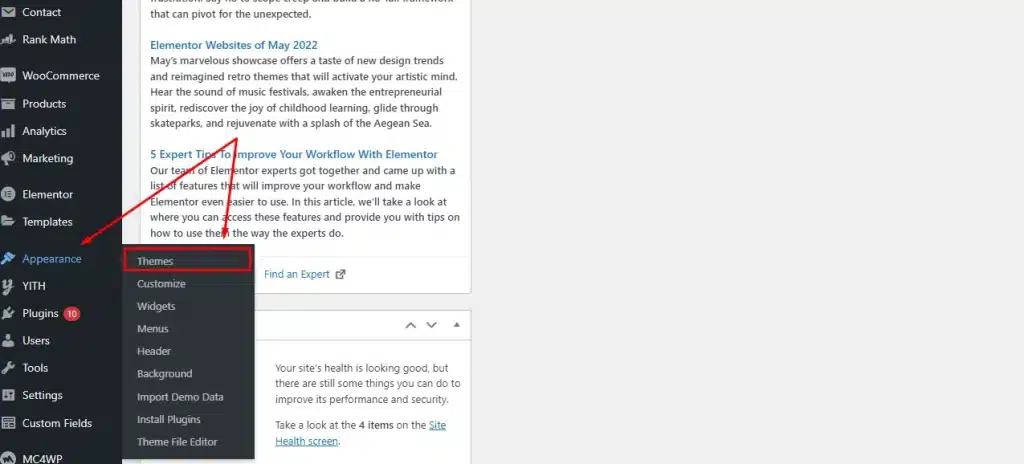
- Bước 2: Tại đây bạn có thể hủy kích hoạt theme hiện tại. Kích hoạt một theme bất kỳ để làm cho theme hiện tại không hoạt động. Để thực hiện, hãy nhấp vào nút Active trên bất kỳ theme nào khác hiện có.
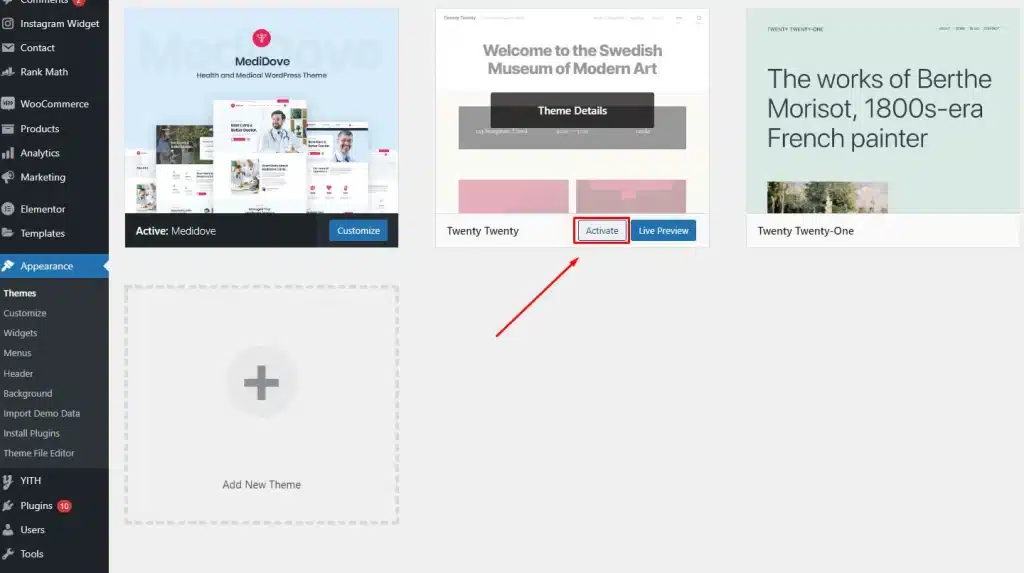
- Bước 3: Bây giờ cần truy cập vào máy chủ (Web Hosting). Bạn có thể làm điều đó bằng ứng dụng khách FTP hoặc trình quản lý tệp cPanel của máy chủ lưu trữ của mình. Trong ví dụ, Vietnix sẽ sử dụng trình quản lý cPanel tiêu chuẩn.
Điều hướng đến thư mục wp-content/themes > Click chuột phải vào theme của bạn > Rename và đổi tên thư mục chứa theme thành tên tùy chỉnh của bạn.
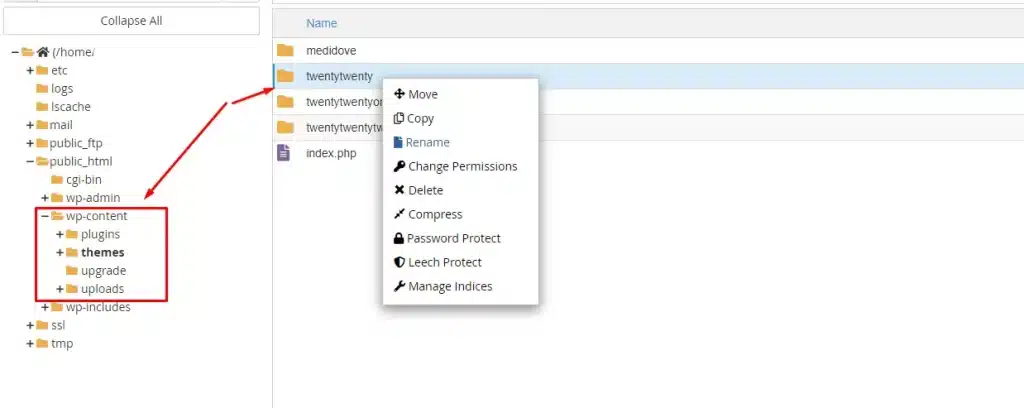
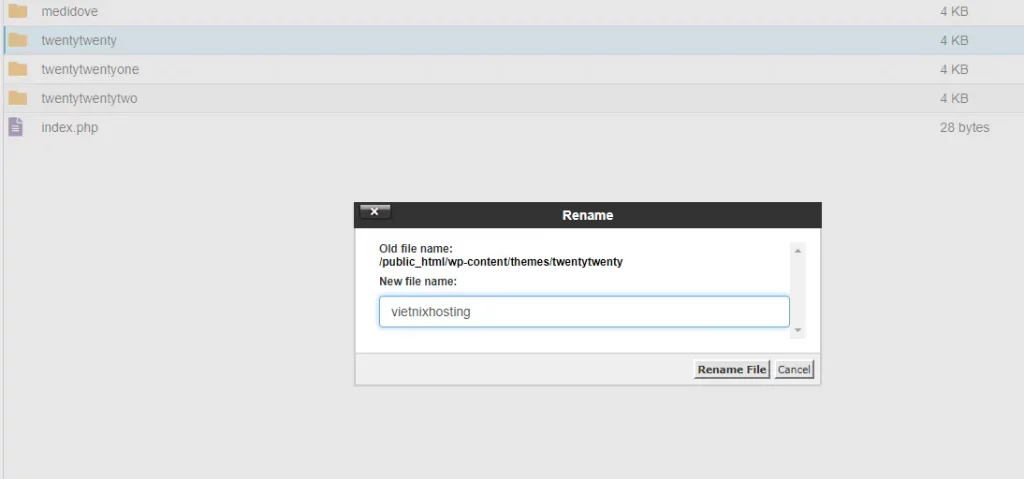
- Bước 4: Quay lại WordPress Dashboard và điều hướng đến tab Appearance > Editor.
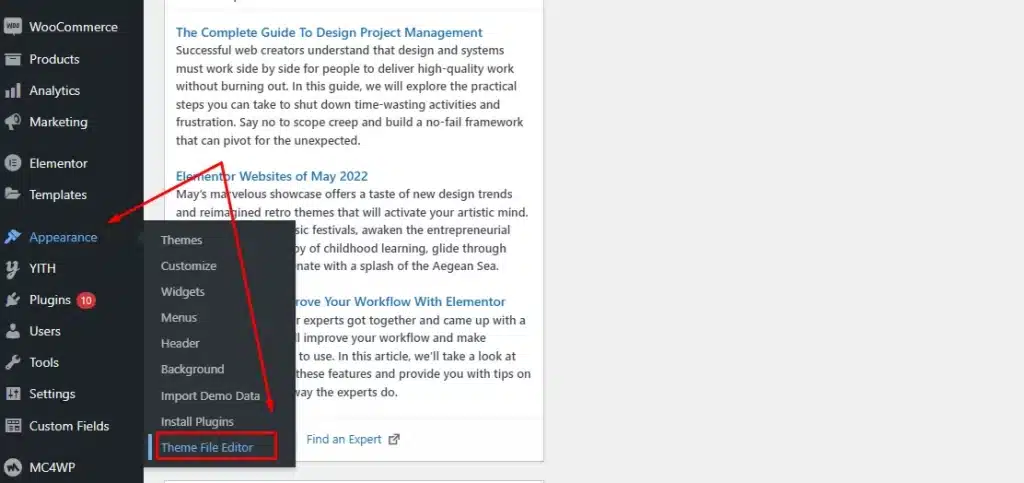
- Bước 5: Chọn theme để chỉnh sửa và nhấp vào nút Select.
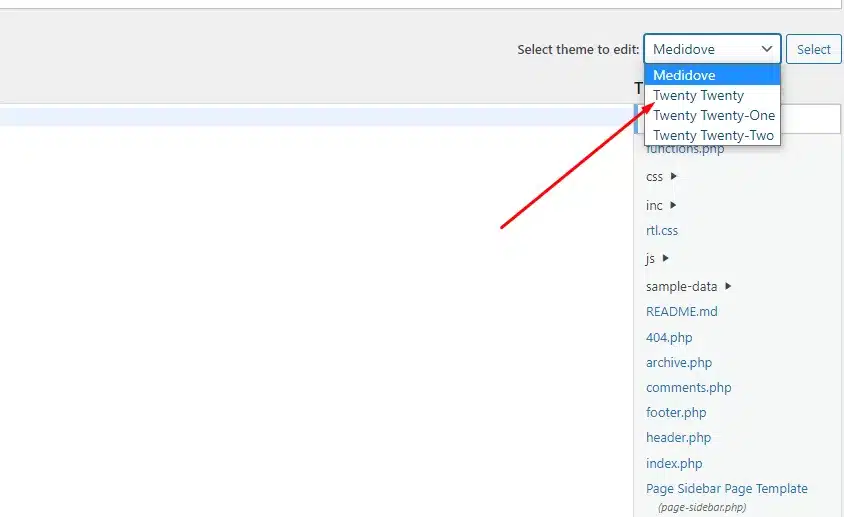
Hãy mở tệp style.css và thay đổi giá trị Theme Name thành tên theme tùy chỉnh. Lưu các thay đổi đã áp dụng.
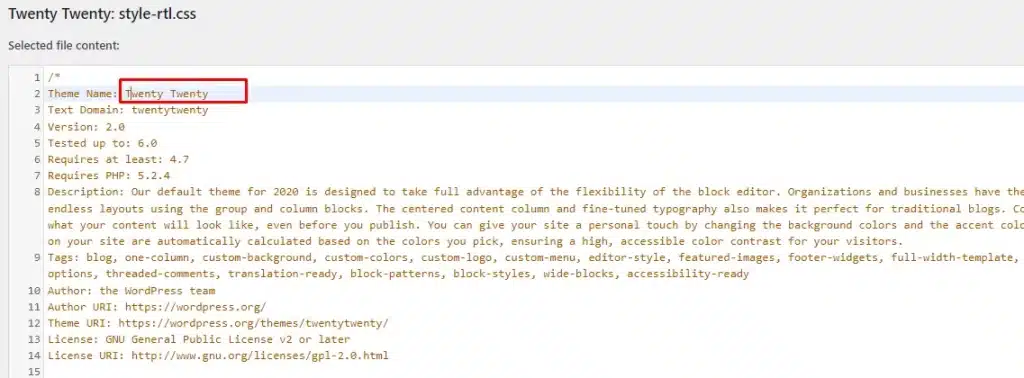
Bước 6: Quay lại tab Appearance > Themes. Kích hoạt theme của bạn.
Kiểm tra lại tên theme WordPress đã đổi
- Cách 1: Bạn có thể sử dụng F12 > Source > Kiểm tra lại tên đã đổi chưa.
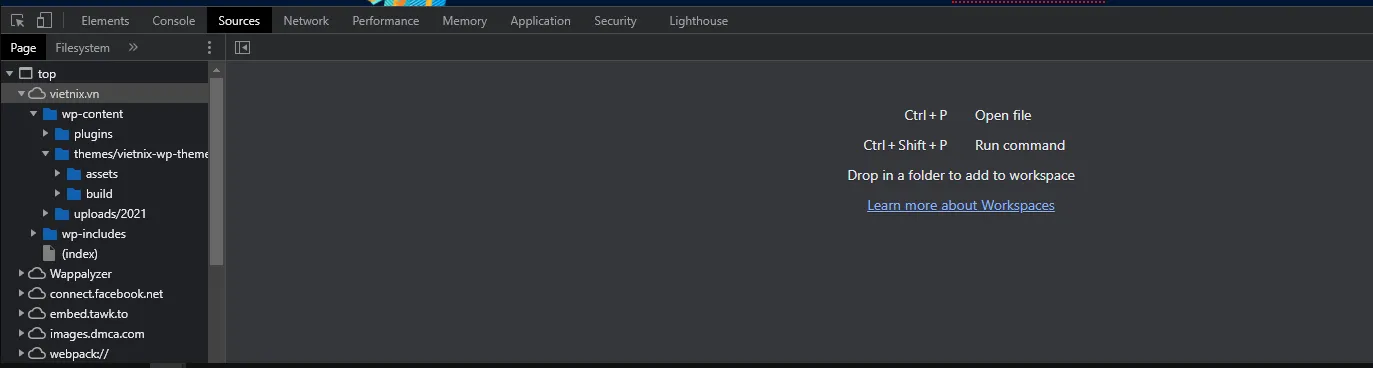
- Cách 2: Bạn có thể sử dụng các công cụ check theme WordPress để kiểm tra xem tên theme đã được dấu hay chưa.
Lời kết
Như vậy là bạn có thể đổi tên theme WordPress của mình. Chỉ cần làm theo các bước đã hướng dẫn ở trên bạn hoàn toàn có thể tùy chỉnh tên theme để cá nhân hóa website của mình. Chúc bạn thành công. Nếu có bất kỳ thắc mắc nào, bạn có thể để lại bình luận phía dưới. Đội ngũ của Vietnix sẽ giải đáp những thắc mắc của bạn.